Noções básicas absolutas sobre como configurar e utilizar o Chromecast
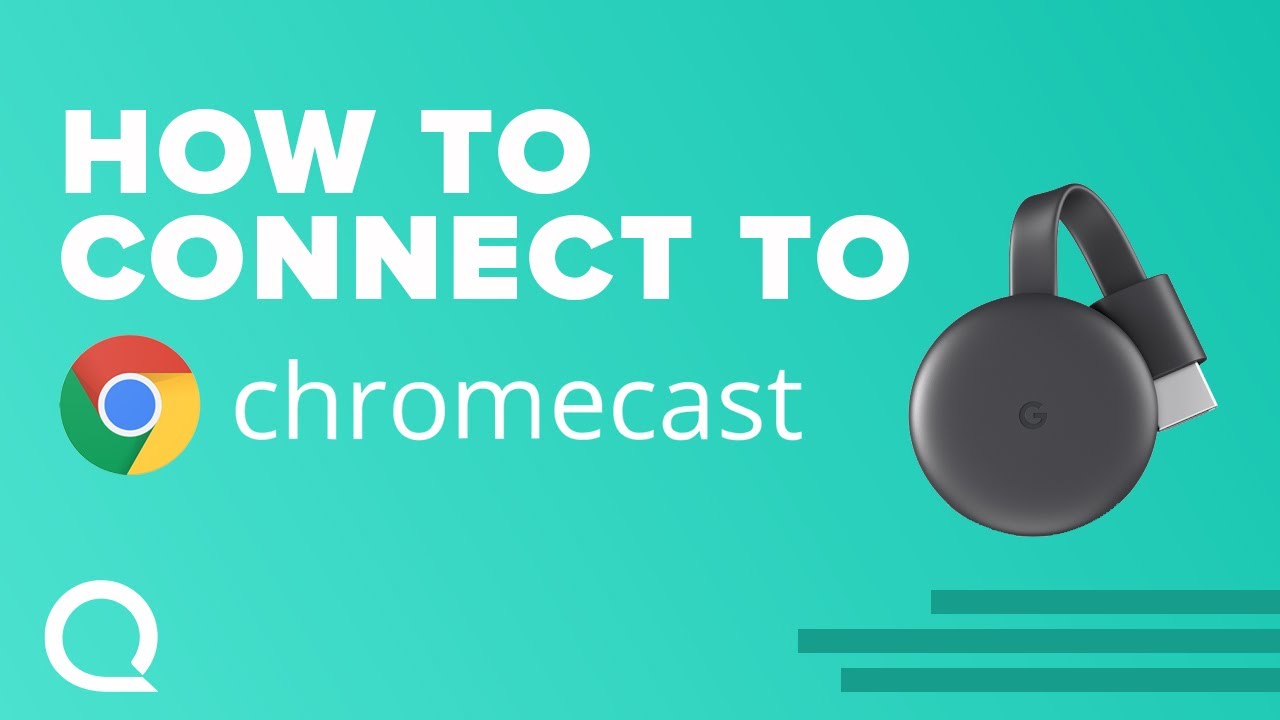
Se comprou recentemente um Chromecast ou considerar a aquisição de um, é fundamental compreender os princípios básicos de como o configurar e utilizar eficazmente. Chromecast é uma ferramenta poderosa que permite a transmissão contínua dos seus filmes, programas de TV e conteúdos online favoritos diretamente para o seu ecrã. Este artigo irá guiá-lo através do processo de configuração, destacar elementos de utilização essenciais e até partilhar passos de resolução de problemas. Pronto? Vamos mergulhar! 😄
Configuração inicial do Chromecast
Antes de poder começar a desfrutar do seu novo dispositivo de streaming, tem de o pôr a funcionar. Quer se trate de um conjunto novo, acabado de sair da caixa, ou de um dispositivo usado que tenha comprado ou que precise de resolver problemas, o processo de configuração é simples e direto. 👌
Se se tratar de um produto usado ChromecastO primeiro passo é efetuar uma reposição de fábrica. Isto pode ser feito rapidamente premindo e mantendo premido o pequeno botão no Chromecast durante cerca de 25 segundos. Para uma nova ChromecastEste passo não é necessário.
Transferir a aplicação Google Home
Quando o dispositivo estiver pronto, o próximo passo é descarregar Aplicação Google Homeo que pode ser feito nas plataformas IOS ou Android. De qualquer forma, quem é que já faz telemóveis Windows, certo? Quando a aplicação estiver instalada, clique no sinal de mais para adicionar e configurar um novo dispositivo seguindo as instruções.
Ligar o Chromecast a uma rede Wi-Fi
O truque para obter o seu Chromecast é garantir que o seu telemóvel e o Chromecast estão na mesma rede Wi-Fi, o que lhes permite comunicar eficazmente. Uma vez ligado, verá um código correto no ecrã do seu televisor, o que significa que a ligação foi bem sucedida. Após a configuração, o Aplicação Google Home funciona como controlo remoto 😎.
Transmitir com o Chromecast
Agora, o seu Chromecast está configurado e está pronto para transmitir! Aqui está uma coisa fixe: o Chromecast assume a responsabilidade pelo streaming, libertando o telemóvel para outras utilizações enquanto o vídeo é reproduzido sem problemas no ecrã do televisor. O telemóvel apenas envia o sinal para o Chromecast dizendo-lhe o que deve apanhar e o que deve começar a tocar. Simples, não é? 👍
A compatibilidade com uma série de aplicações é o que define o Chromecast à parte. Quer se trate do Netflix, do Hulu Live ou de qualquer aplicação compatível com Chromecast, basta procurar o Chromecast ícone. Isto indica-lhe que a aplicação pode enviar conteúdos para o seu Chromecast. Se for compatível, seleccione o seu dispositivo e comece a ver. Também encontrará listas online de aplicações gratuitas que pode obter para o Chromecast. 😊
Conclusão: 🏁
Aqui tem, um guia sem complicações para configurar e utilizar o seu Chromecast para desbloquear um mundo de conteúdos de streaming. Lembre-se de que nenhum problema é demasiado grande, mesmo para um novo utilizador; a resolução de problemas faz parte da divertida viagem para se tornar um Chromecast sábio. Boa transmissão! 🥳
FAQ
O que é um Chromecast?
O Chromecast é um dispositivo da Google que lhe permite transmitir conteúdos de vídeo do seu smartphone, tablet ou computador para o seu televisor.
Como é que configuro o meu Chromecast?
Ligue o Chromecast à porta HDMI do seu televisor, ligue-o à sua rede Wi-Fi e, em seguida, configure o dispositivo através da aplicação Google Home no seu smartphone ou tablet.
Posso utilizar o Chromecast sem Wi-Fi?
Não, o Chromecast requer uma ligação Wi-Fi para transmitir conteúdos do seu dispositivo para o televisor.
Posso ver a Netflix no Chromecast?
Sim, pode transmitir conteúdos da Netflix para o seu televisor, transmitindo-os a partir da aplicação Netflix no seu dispositivo.
Como faço para transmitir do meu dispositivo para o Chromecast?
Abra a aplicação a partir da qual pretende transmitir, prima o ícone "transmitir" (estará no vídeo ou perto dele) e seleccione o Chromecast.
Posso utilizar o Chromecast com o meu computador portátil?
Sim, pode utilizar o navegador Chrome da Google para transmitir um separador, todo o seu ambiente de trabalho ou um ficheiro para a sua TV.
Posso utilizar o Chromecast com o meu iPhone?
Sim, é possível configurar o Chromecast com um iPhone e transmitir conteúdos de aplicações compatíveis.
O Chromecast funciona com o Amazon Prime Video?
Sim, pode transmitir conteúdos do Amazon Prime Video para o seu televisor utilizando o Chromecast.
Como posso repor o meu Chromecast?
Pode repor o Chromecast através da aplicação Google Home ou mantendo o botão do dispositivo premido durante 25 segundos.
Porque é que o meu Chromecast está a ficar lento?
O atraso pode ser causado por uma ligação Wi-Fi lenta, por ter demasiados dispositivos ligados à Wi-Fi ou pelo facto de o dispositivo que está a transmitir estar a executar demasiadas aplicações. Tente reiniciar o router, fechar aplicações no seu dispositivo ou aproximar o Chromecast do router.
Posso utilizar o Chromecast sem um smartphone?
Sim, pode configurar e controlar o seu Chromecast utilizando um PC ou um computador portátil se não tiver um smartphone.
O Chromecast suporta 4K?
Sim, mas precisa do modelo Chromecast Ultra para transmitir em 4K.
O Chromecast consegue reproduzir ficheiros locais?
Sim, pode transmitir ficheiros de áudio e vídeo locais a partir do seu computador utilizando o Google Chrome.
Como posso atualizar o meu Chromecast?
O Chromecast deve ser atualizado automaticamente. Se estiver a ter problemas, pode tentar reiniciar o dispositivo.
Posso utilizar uma VPN com o Chromecast?
Sim, mas requer a configuração da VPN no seu router e não apenas no dispositivo a partir do qual está a transmitir.
O Chromecast suporta som surround?
Sim, o Chromecast suporta som surround se o filme ou programa que está a transmitir também o suportar.
Quanto tempo dura um Chromecast?
O tempo de vida de um Chromecast pode variar, mas com os devidos cuidados, pode durar vários anos.
O Chromecast é compatível com todos os televisores?
O Chromecast é compatível com qualquer televisor que tenha uma porta HDMI.
Como é que deixo de transmitir para o meu Chromecast?
Pode parar a transmissão clicando novamente no botão "transmitir" no seu dispositivo e escolhendo "Parar transmissão".
O Chromecast pode ligar o meu televisor?
Sim, se o televisor tiver HDMI-CEC ativado, ligar o Chromecast pode ligar o televisor.
Como faço para espelhar o meu dispositivo com o Chromecast?
Pode espelhar o ecrã do seu dispositivo seleccionando "Transmitir ecrã" na aplicação Google Home.
Porque é que o meu Chromecast não está a aparecer no meu dispositivo?
Isto pode dever-se a problemas de Wi-Fi ou de compatibilidade. Certifique-se de que o seu dispositivo e o Chromecast estão ligados à mesma rede Wi-Fi.
O Chromecast pode jogar jogos?
Sim, alguns jogos suportam a transmissão e podem ser reproduzidos no televisor através do Chromecast.
O Chromecast é compatível com dispositivos iOS?
Sim, o Chromecast funciona com dispositivos iOS. Só precisa da aplicação Google Home para começar.
Qual é a diferença entre o Chromecast e o Chromecast Ultra?
As principais diferenças são que o Chromecast Ultra suporta 4K e HDR, e inclui um adaptador ethernet para uma transmissão mais fiável.
Posso alimentar o meu Chromecast com a porta USB do meu televisor?
Sim, mas recomenda-se a utilização do adaptador de corrente incluído no Chromecast para um desempenho ótimo.
O Chromecast pode funcionar sem uma ligação à Internet?
Não, o Chromecast necessita de uma ligação à Internet para transmitir conteúdos. No entanto, pode utilizá-lo com um ponto de acesso móvel.
Posso transmitir para vários Chromecasts ao mesmo tempo?
Sim, é possível fazê-lo com determinadas aplicações, como o YouTube, mas não é possível fazê-lo com todas as aplicações.
O Chromecast vem com um telecomando?
Não, o Chromecast não é fornecido com um controlo remoto. Utiliza o seu telemóvel, tablet ou computador para o controlar.
Posso utilizar o Chromecast com auscultadores Bluetooth?
Não, o Chromecast não suporta diretamente Bluetooth. No entanto, isto pode ser contornado ligando um transcetor Bluetooth à saída de áudio do televisor.
 ping.fm
ping.fm 